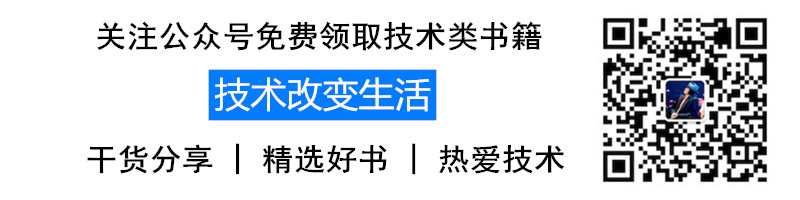作者 | 弗拉德
來源 | 弗拉德(公眾號:fulade_me)
Anaconda
Anaconda是一個開源的工具,目前擁有超過六百萬的用戶。Anaconda致力於提供最便捷的方式來使用Python進行數據科學計算和機器學習。目前,Anaconda擁有超過250+的數據科學工具包,conda工具包可用於Windows,MacOS和Linux三種平台的虛擬環境管理系統。Anaconda支持當前比較流行的一些人工智能的庫,比如Sklearn,TensorFlow,Scipy。
下載安裝包
直接去到Anaconda的官網,找到下載地址,點擊Download按鈕,然后找到頁面最下方的下載部分。

我們可以看到Anaconda提供了兩種安裝方式,一種是帶有圖形界面的安裝方式Graphical Installer,另一種是 以命令行的方式Command Line Installer安裝。
我們選擇64-Bit Graphical Installer使用圖形界面的方式來安裝,點擊下載。
安裝步驟(基於MacOS)
-
雙擊下載好的安裝文件(下載好的安裝文件如下圖所示),開始安裝。
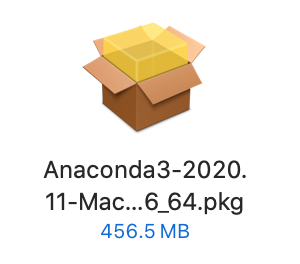
-
一路點擊
繼續
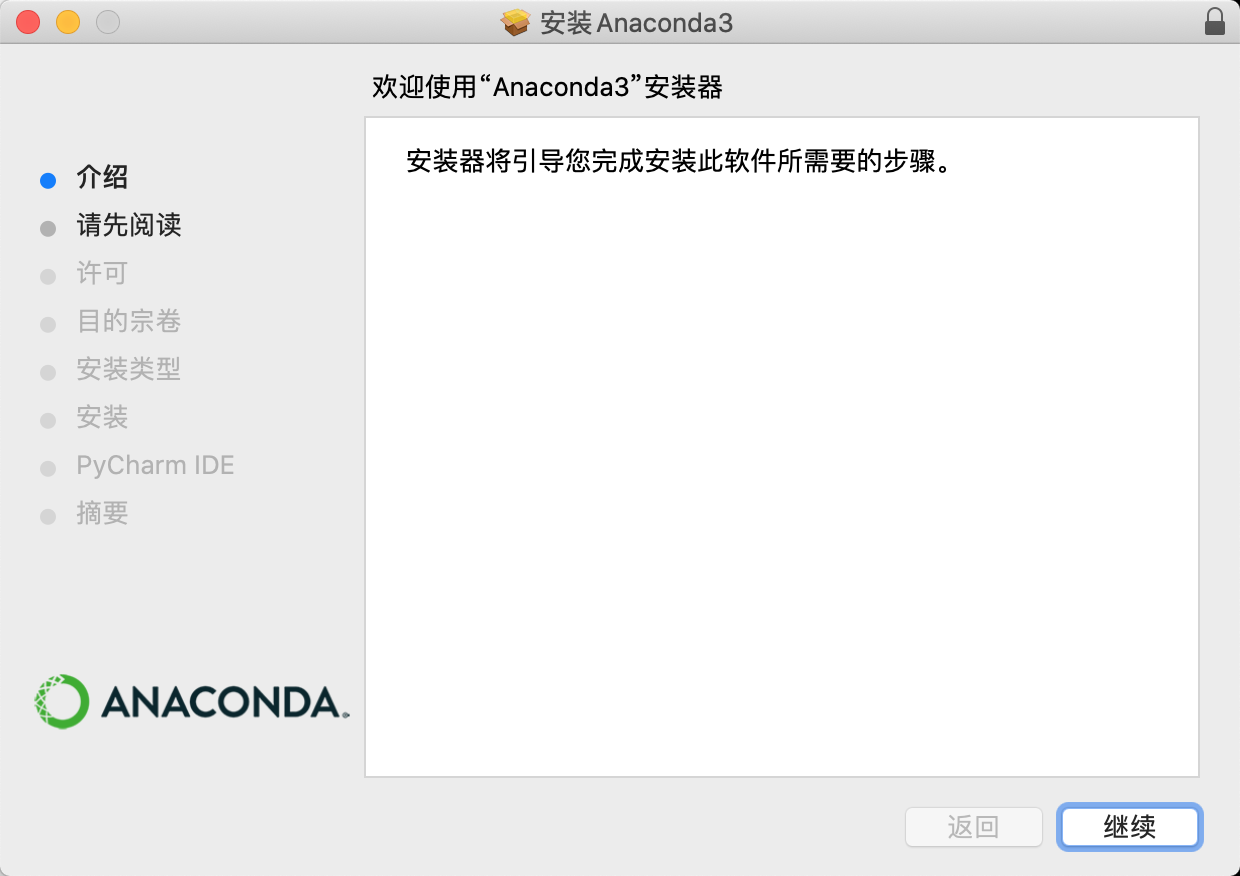
這里也選擇繼續即可。
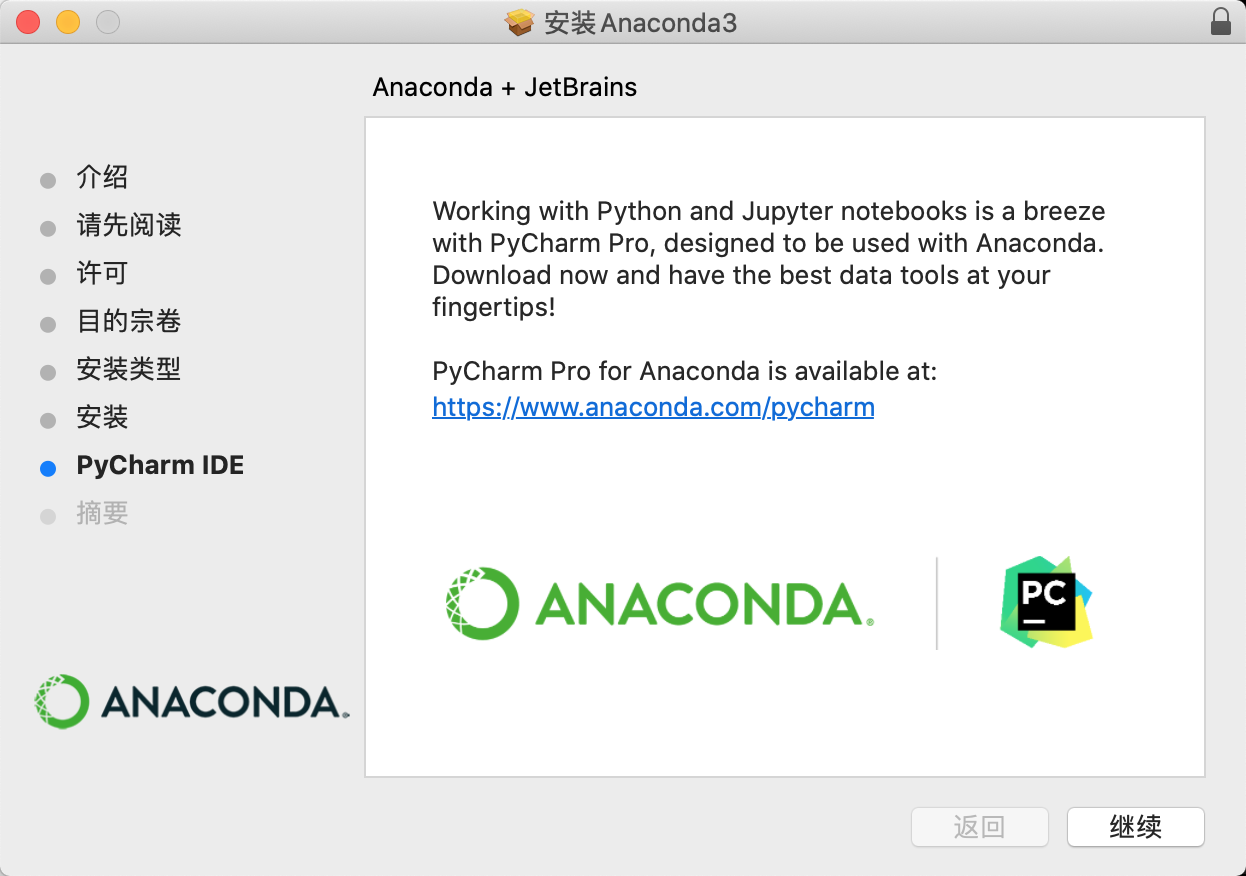
-
在Mac里面的
啟動台找到剛安裝好好的Anaconda,名字叫:Anaconda-Navigator,點擊啟動,啟動后的樣子如下:
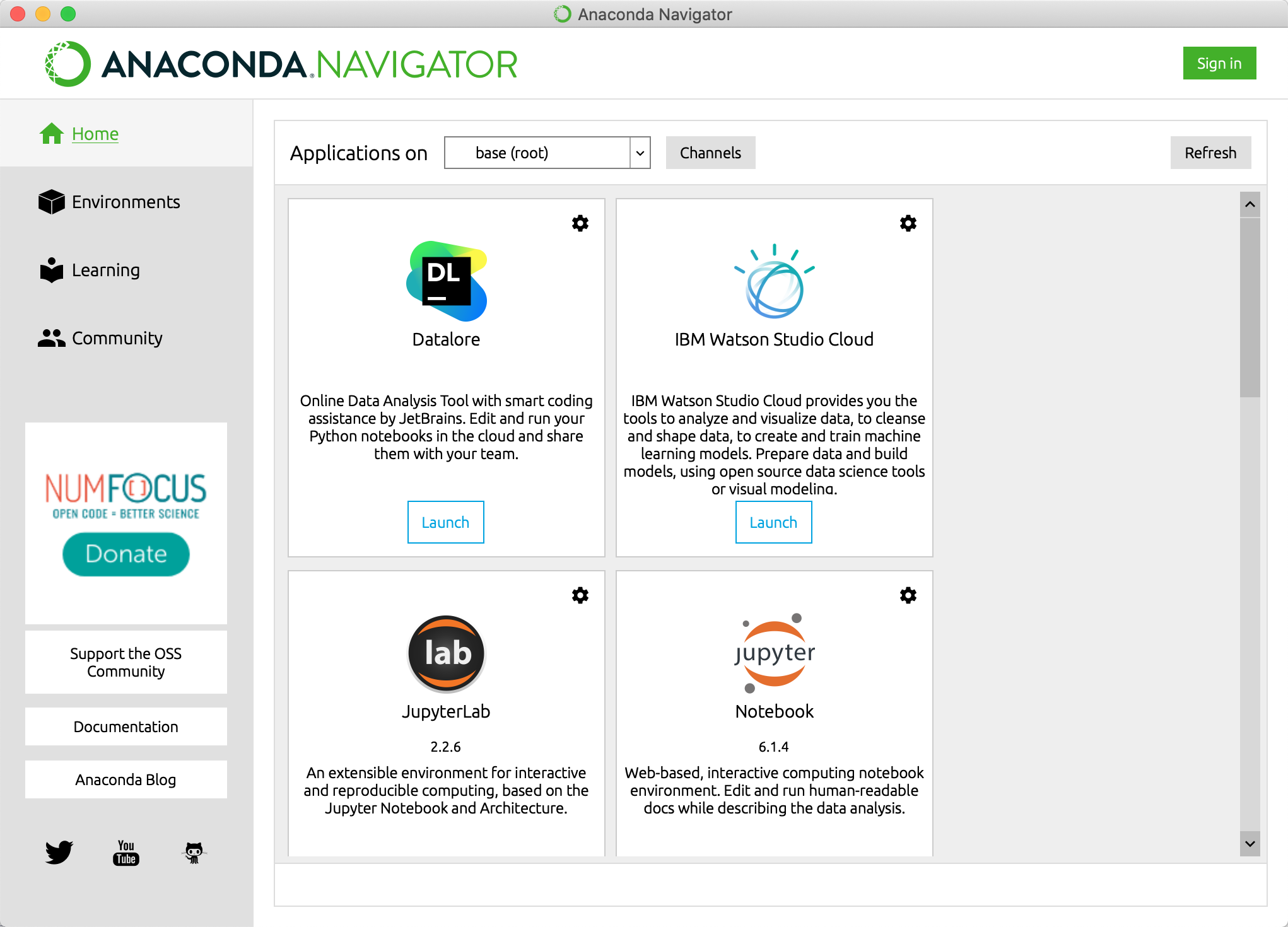
配置命令行工具
此時,我們已經安裝好的Anaconda的客戶端,但是很多情況我們都需要在命令使用conda命令,這個時候在命令行工具輸入
conda -version
顯示如下(我電腦配置了zsh,所以會顯示zsh):
zsh: command not found: conda
顯然我們還不能使用conda命令。
1. zsh配置流程
找到.zshrc文件,一般在/Users/{username}/.zshrc,其中{username}是你當前Mac的用戶名字哦。
用記事本打開.zshrc文件(你也可以使用vim命令來編輯),在該文件的最后一行添加:
export PATH="/opt/anaconda3/bin:$PATH"
然后保存
命令行工具進入到/Users/{username}目錄下,執行
source .zshrc
接着執行
conda --version
就可以看到輸出的版本號了:
conda 4.9.2
2. bash_profile 配置
找到.bash_profile文件,一般在/Users/{username}/.bash_profile,其中{username}是你當前Mac的用戶名字哦。
用記事本打開.bash_profile文件(你也可以使用vim命令來編輯),在該文件的最后一行添加:
export PATH="/opt/anaconda3/bin:$PATH"
然后保存
命令行工具進入到/Users/{username}目錄下,執行
source .bash_profile
接着執行
conda --version
就可以看到輸出的版本號了:
conda 4.9.2
添加常用源
由於網絡問題,有些時候直接同國外下載庫會比較慢,我們可以給conda配置國內的鏡像源,添加國內的鏡像源命令如下:
- 清華源
conda config --add channels https://mirrors.tuna.tsinghua.edu.cn/anaconda/pkgs/free/
conda config --add channels https://mirrors.tuna.tsinghua.edu.cn/anaconda/cloud/conda-forge
conda config --add channels https://mirrors.tuna.tsinghua.edu.cn/anaconda/cloud/msys2/
# 設置搜索時顯示通道地址
conda config --set show_channel_urls yes
- 添加中科院源
conda config --add channels https://mirrors.ustc.edu.cn/anaconda/pkgs/main/
conda config --add channels https://mirrors.ustc.edu.cn/anaconda/pkgs/free/
conda config --add channels https://mirrors.ustc.edu.cn/anaconda/cloud/conda-forge/
conda config --add channels https://mirrors.ustc.edu.cn/anaconda/cloud/msys2/
conda config --add channels https://mirrors.ustc.edu.cn/anaconda/cloud/bioconda/
conda config --add channels https://mirrors.ustc.edu.cn/anaconda/cloud/menpo/
# 設置搜索時顯示通道地址
conda config --set show_channel_urls yes
查看是否添加成功可是用命令
conda config --show
在 channels這個字段這里顯示已經添加的源
channels:
- https://mirrors.tuna.tsinghua.edu.cn/anaconda/pkgs/free/
- defaults
conda常用命令
升級
conda update conda # 更新 conda
conda update anaconda # 更新 anaconda
conda update anaconda-navigator #update最新版本的anaconda-navigator
conda update python # 更新 python
管理環境
conda env list #顯示所有的虛擬環境
conda create --name fulade python=3.7 # 創建一個名為 fulade 環境,指定Python版本是3.7
activate fulade # 激活名為 fulade 的環境 (Windows 使用)
source activate fulade # 激活名為 fulade 的環境 (Linux & Mac使用用)
deactivate fulade #關閉名為 fulade的環境( Windows使用)
source deactivate fulade # 關閉名為 fulade的環境(Linux & Mac使用)
conda remove --name fulade --all # 刪除一個名為 fulade 的環境
conda create --name newname --clone oldname # 克隆oldname環境為newname環境
package管理
conda list #查看當前環境下已安裝的package
conda search numpy # 查找名為 numpy 的信息 package 的信息
conda install numpy # 安裝名字為 fulade 的package 安裝命令使用-n指定環境 --channel指定源地址
conda install -n fulade numpy # 在fulade的環境中 安裝名字為 fulade 的package
conda install --channel https://conda.anaconda.org/anaconda tensorflow=1.8.0 # 使用地址 https://conda.anaconda.org/anaconda 來安裝tensorflow
conda update numpy #更新numpy package
conda uninstall numpy #卸載numpy package
清理conda
conda clean -p //刪除沒有用的包
conda clean -t //刪除tar包
conda clean -y --all //刪除所有的安裝包及cache